如何制作生日贺卡(AI)
1、首先打开AI
(1)点击左上方 文件→新建→选择画布大小→画布横向(如若不熟请使用第二条方案)。
(2)点击“ctrl+n”新建画布,再进行对画布的调整。
箭头所指调整大小,红线上方画布方向。由于是贺卡建议宽比高的数据大写。

2、(1)选择矩形工具,箭头所指。点击鼠标左键向外拉,弹出工具选项窗口,选择”椭圆工具“,按“shift”在画布上画出一个正圆(如若不熟请用第二条方案)。
(2)点击键盘“Caps Lock”键,也就是调整成输入大写英语模式 ,调整后点击L会自动选择椭圆工具,注意必须是大写的状态下才能调出椭圆。
注:画圆时按Shift键自动成正圆,画好圆后将工具选到选择工具,即下图圆圈内的工具。

3、(1)按着键盘“alt”键,点击正圆向其他地方拖动出另一个圆,也就是所谓的复制(如若不熟请用第二条方案)。
(2)在画布上点击正圆,按“Ctrl+c”键然后再按“Ctrl+F”键,即会在圆的上方黏贴一个圆,这时再用鼠标拖动即可。
以上步骤,需在选择工具下才能完成。

4、点击“钢笔工具”(箭头所指),在画布上点点,点的名称为锚点,点成一个心形的大致轮廓,如下图所示。
若想要把心画的好看,可以点击“Ctrl+r”使用标尺,在标尺的数字下拉可以拉出参考线,标尺数字即是下图中红圈圈到的那一纵行和竖行,这样可以在参考线交叉的地方点锚点,以至于不会在下面调整心的轮廓时出现左右差距较大的情况。
如若在使用钢笔的过程中出现阴影点击下图红线上方的斜杠包三爹即可。

5、选择”直接选择工具“,点击上一步所构造的心形轮廓,然后会出现下图所示有多个点,也就是方才用钢笔工具画的锚点。
在直接选择工具的状态下点击需要弯曲部分的锚点,然后点击”箭头1“所指,将被选择的锚点变成平滑,把所有需要转换的锚点转换后,可以摇动手柄(箭头2所指)和拉动锚点进行对图形的调整,如若摇动手柄时只想要调整一方可以将另一方的手柄按着”ALT“键推到锚点内,将会删除手柄。
如果点击“直接选择工具”后图片消失,切换到”选择工具“,然后用鼠标阔选方才画图形的位置,会出现图形轮廓,点击下图红色横线上方的两个正方形,第一个填充,第二个描边,点击描边然后选择下面的黑色即可。

6、点击“选择工具”即红圈内的工具,点击画好的心形,会出现图形慎趴的轮廓,如下图所示,然后点击"Alt"拖动图形进行复制,如若不会请回到到前面参考第三个步骤。
注:若在调整时,参考线过多以至于影响视野,可以鼠标左键阔选,将参考线全部阔选后点击“delete”键进行删除。

7、选择“矩形工具”,即红圈内的工具,或者在大写状态下按”M“键,自动跳转到矩形工具。
在画布上画个矩形几乎铺满整个画布并且填充颜色,填充颜色在红横线上方,第一个是填充,第二个是描边,描边选择无。然后回到”选择工具“,即红色矩形内的工具,在选择工具下点击图形会出现下方箭头所示的小方格,拉动小方格可以调大调小图片。
如果矩形遮住前面画的心、圆圈等素材,点击矩形→鼠标右键→选择处著排列→置于底层即可。
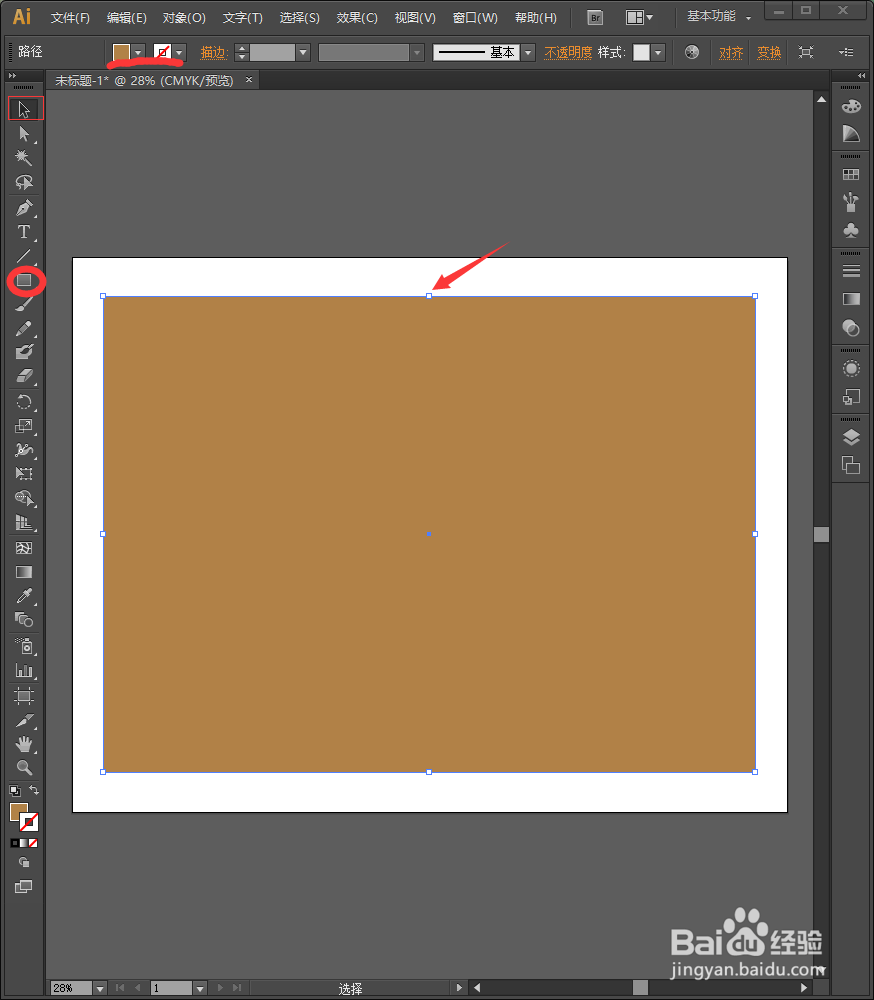
8、将圆圈和心复制多个,用选择工具进行调整大小,然后进行排版,小编排的如下图所示。用“文字工具”输入喜欢的祝福语,可以在箭头所指处调整字的大小以及字体等设置。
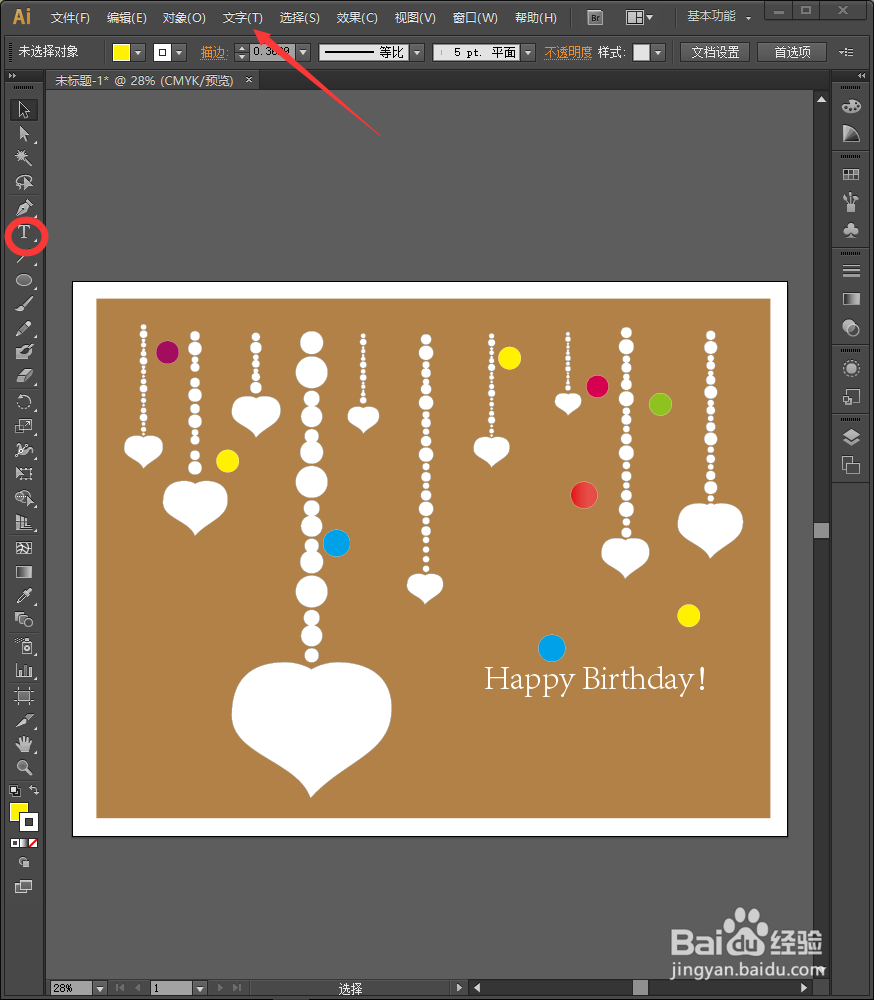
9、点击红色矩形框内的图形样式,弹出工具窗口,点击箭头所指的扩展按钮出现多个选择,选择艺术效果小便选择的是rgb水彩然后成二图模样,根据个人喜好进行选择。


10、先将背景拖到下面,点击shift+ctrl+F9弹出工具窗,选择排版的一串,如下图所示,然后带年纪工具窗中的联集,箭头所指。其他排版重复此操作,全部集合完成后,将背景恢复到原位置。
点击祝福语,然后再次点击图形样式→扩展按钮→文字效果选择自己喜欢的一款即可。


11、再次点击图形样式→扩展按钮→照亮样式选择个样式点击一下排版的心,以此类推,直到点击全部。
按着shift键一个一个点击所有圈圈,直至点完,中间不要松开,点击“效果(箭头所指)→风格化→羽化”羽化值如下图即可。
好了,这样一个生日贺卡就完成了。

